Содержание
Ваш друг или кто-либо из членов семьи просил вас прислать местоположение того или иного места? Хотите ли вы отправить кому-нибудь свое текущее местоположение из соображений безопасности? Если вам интересно, как это сделать, не волнуйтесь, вы попали по адресу. В статье мы покажем вам, как отправить местоположение с вашего телефона Android кому угодно. Независимо от того, используют ли они Android, iPhone или даже настольный компьютер, они смогут получить доступ к данным о вашем местоположении, отправленным с Android.
1. Сообщения Google
С помощью Сообщений Google вы можете отправлять свое текущее местоположение или местоположение любого места всем, кто использует Android или iPhone. Однако вы не можете отправлять свое текущее местоположение с помощью сообщений Google. Для этого используйте Карты Google, о которых мы рассказали ниже.
1. Откройте приложение Сообщения Google и выберите контакт, которому вы хотите отправить данные о местоположении.
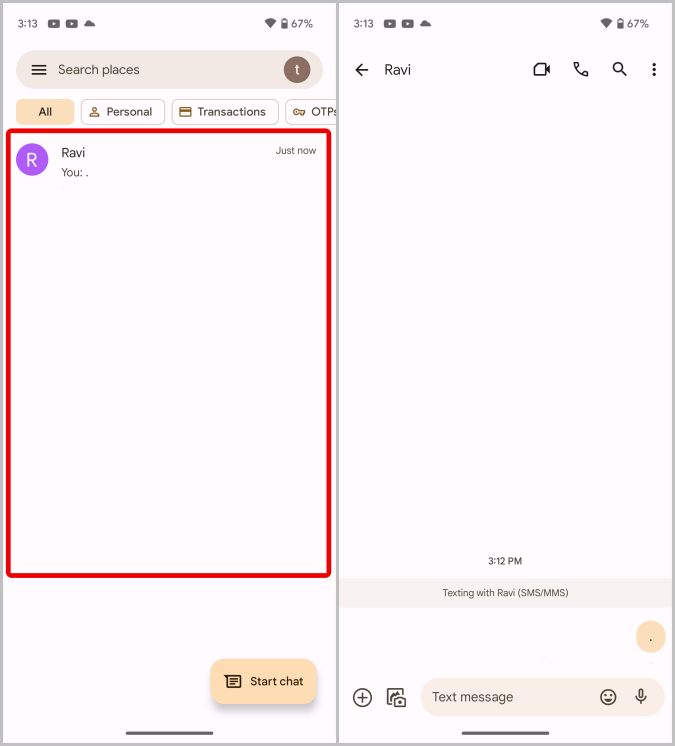
2. Теперь нажмите Значок плюса в левом нижнем углу, чтобы открыть меню.
3. Здесь выберите параметр Местоположение.
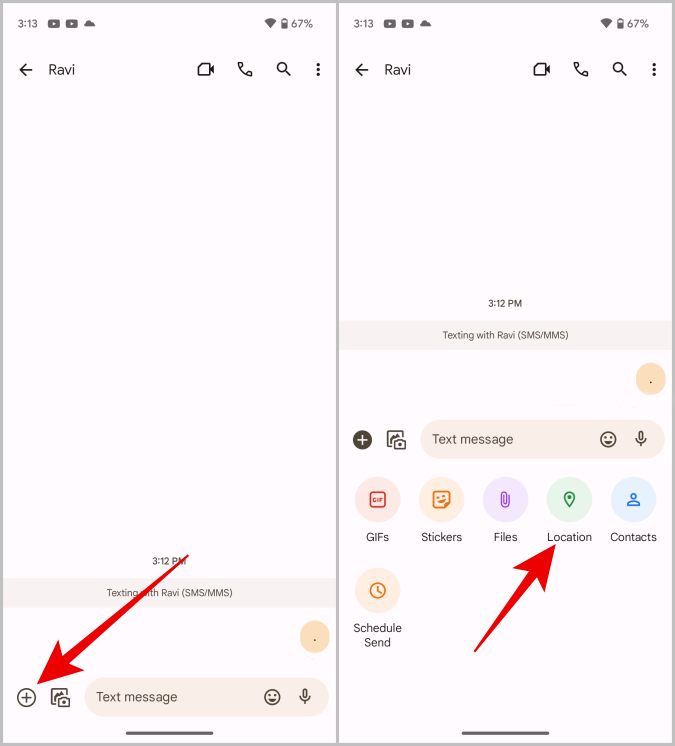
4. На следующей странице ваше текущее местоположение будет выделено. Просто нажмите на значок Отправить рядом с ним, чтобы отправить местоположение. Помните, что вы просто отправляете свое текущее местоположение, а это не текущее местоположение.
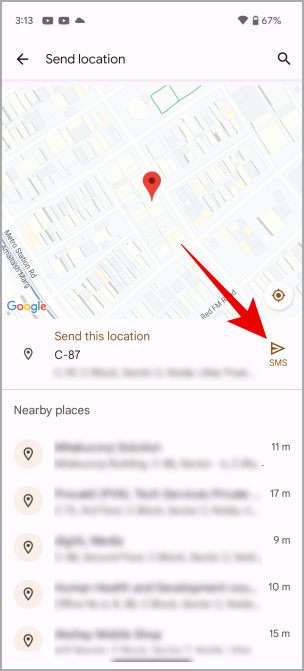
5. Если вы предпочитаете отправлять другое местоположение, нажмите значок поиска в правом верхнем углу, введите название местоположения и выберите нужное местоположение. хочу отправить.
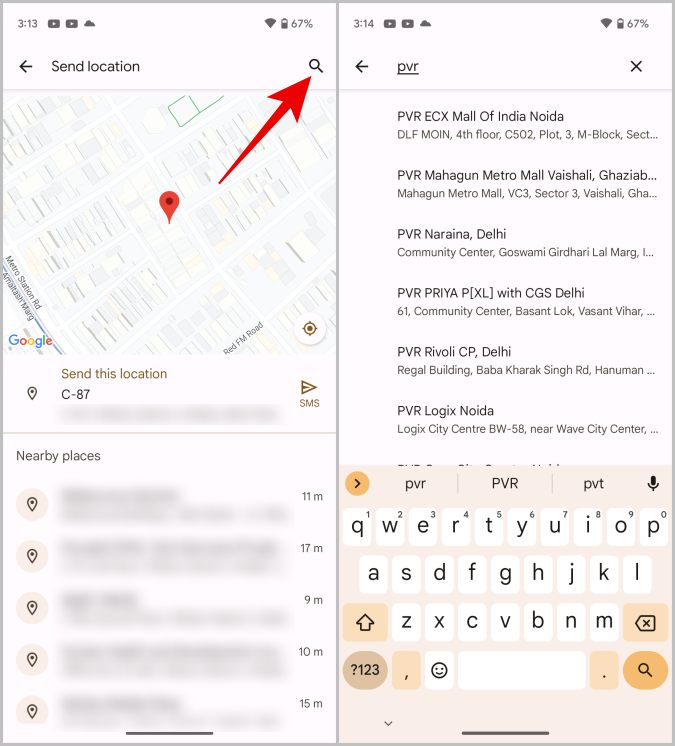
6. Теперь нажмите Значок «Отправить», чтобы отправить выбранное местоположение.
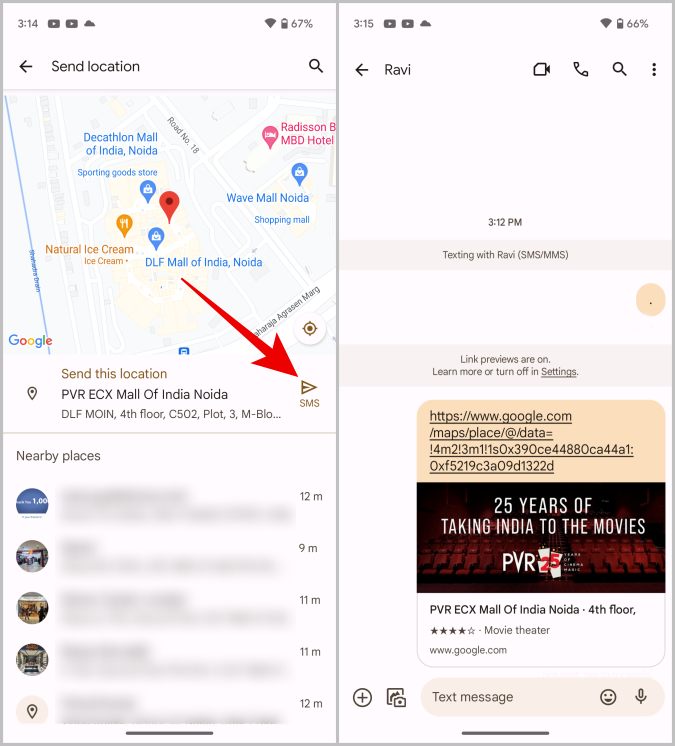
Кроме того, если вы и получатель включили RCS, вы можете отправить зашифрованное местоположение. Ваше местоположение также будет отправлено в виде ссылки, которую они смогут открыть в приложении Google Maps.
Совет профессионала: Как настроить жест смахивания в сообщениях Google
2. WhatsApp
По сравнению с Google Messages WhatsApp более функционален и им пользуется больше людей по всему миру. В WhatsApp вы можете делиться как текущими, так и текущими местоположениями. Более того, другой человек может отслеживать ваше местоположение в реальном времени непосредственно в WhatsApp, вместо того, чтобы открывать ссылку в другом картографическом приложении. Однако этот вариант также доступен.
1. Откройте WhatsApp и выберите контакт, которому вы хотите отправить местоположение.
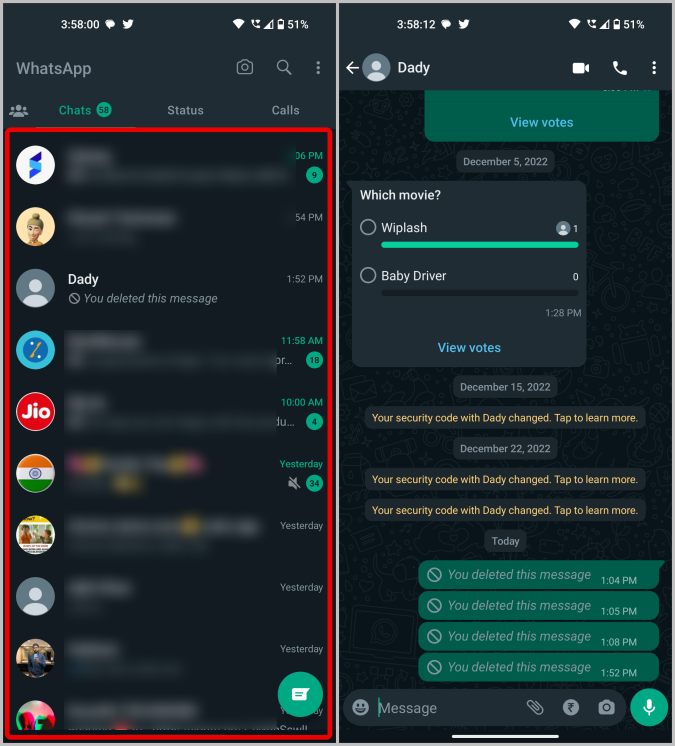
2. Теперь нажмите на значок скрепки в окне сообщения, чтобы открыть меню.
3. Здесь нажмите на параметр Местоположение.
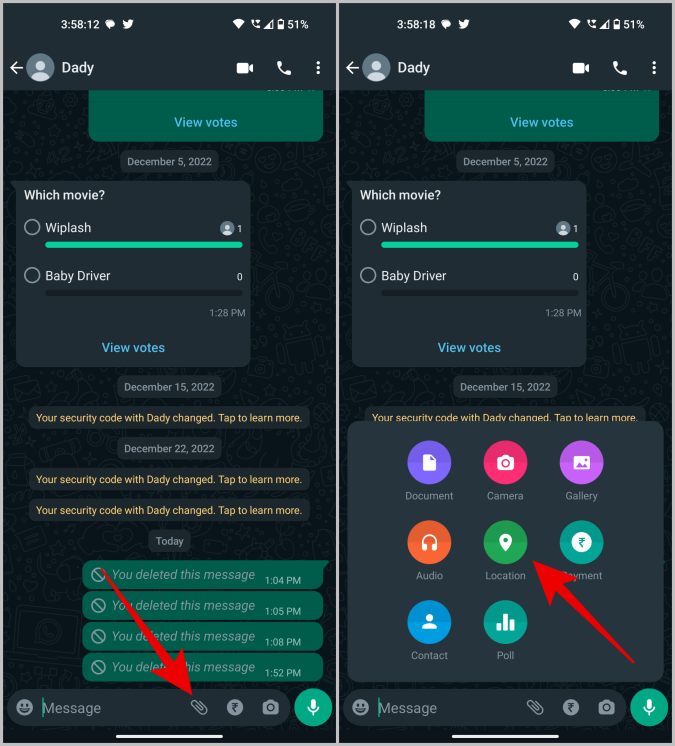
4. Чтобы отправить свое текущее местоположение, просто нажмите на опцию Отправить мое текущее местоположение.
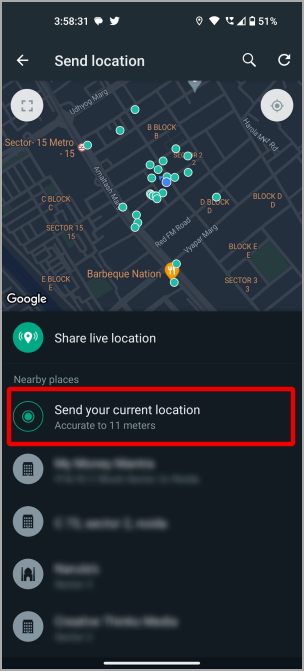
5. Чтобы отправить любое местоположение, нажмите Значок поиска в правом верхнем углу, введите имя/адрес и выберите местоположение, чтобы мгновенно отправить его.
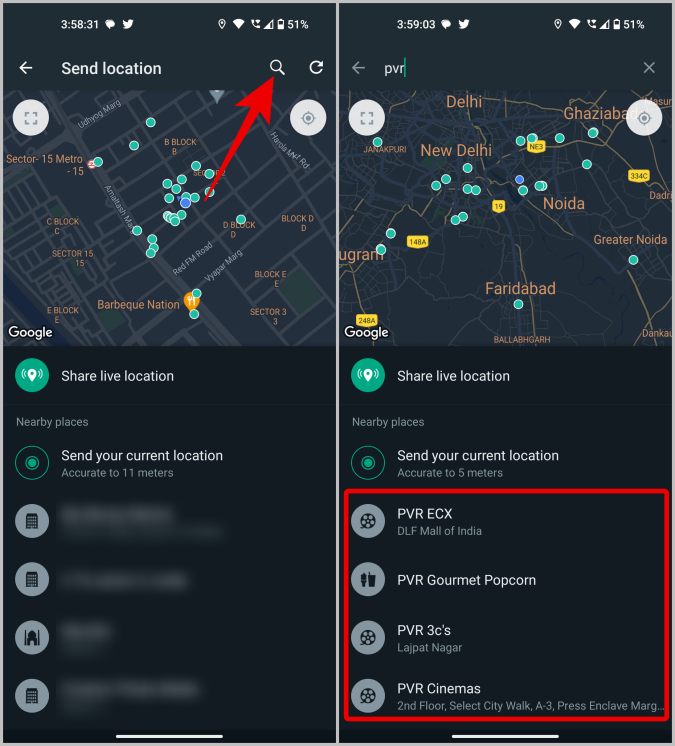
6. В WhatsApp вы также можете отправлять данные о местонахождении в реальном времени за определенный период времени. Для этого нажмите на опцию Поделиться текущим местоположением. Теперь выберите продолжительность времени, в течение которого вы хотите поделиться своим текущим местоположением, и нажмите Значок «Отправить», чтобы отправить его.
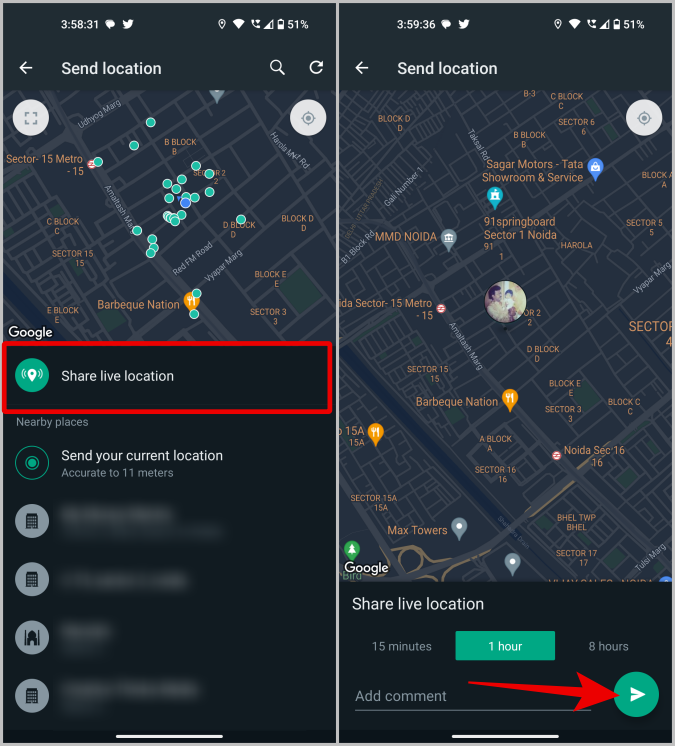
7. Чтобы прекратить делиться текущими местоположениями, нажмите кнопку Прекратить делиться.
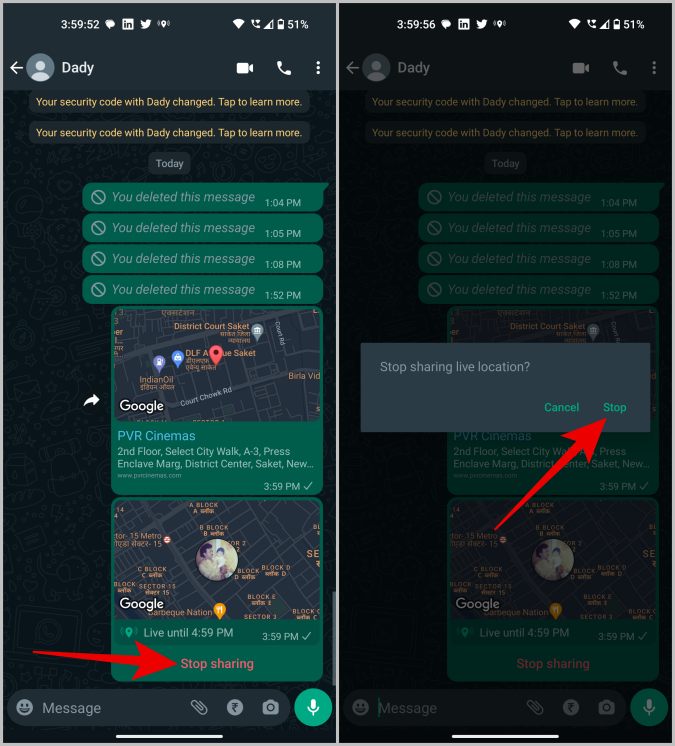
Человек, которому вы отправили местоположение, может открыть и проверить текущее местоположение непосредственно в WhatsApp. Однако если это другое место, ссылка откроется в приложении «Карты» по умолчанию.
Обязательно к прочтению: Как искать сообщения чата WhatsApp по дате
3. Карты Google
Хотя мы используем приложения для обмена сообщениями как для общения, так и для обмена информацией о местоположении, Карты Google обладают лучшими функциями обмена данными о местоположении. Вы можете поделиться любым местоположением или даже реальным местоположением на Картах Google. Более того, вы можете отправить ссылку на местоположение на карте, которой можно поделиться, из любой службы обмена сообщениями, установленной на вашем телефоне Android.
1. Откройте приложение Google Maps, нажмите на панель поиска вверху, затем выполните поиск и выберите место, которое вы хотите отправить.
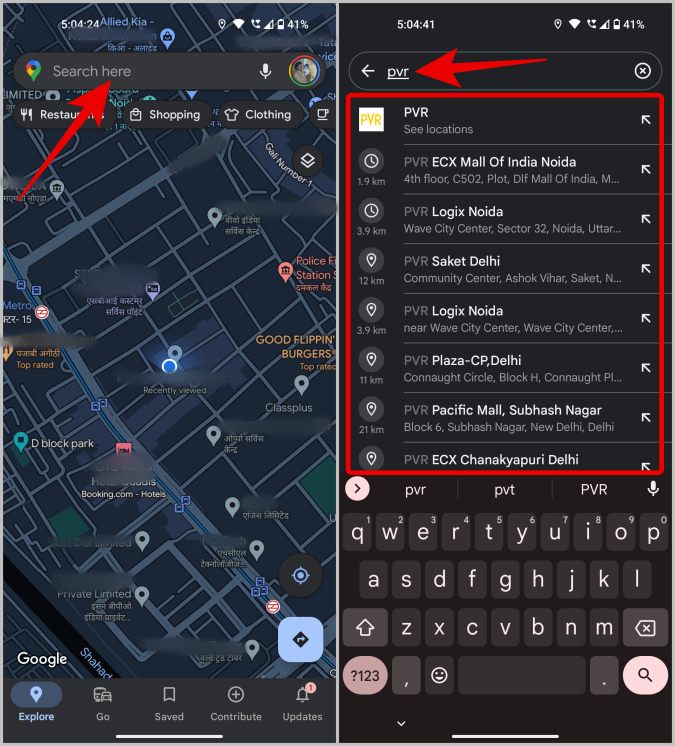
2. На странице сведений о местоположении прокрутите влево и нажмите кнопку Поделиться.
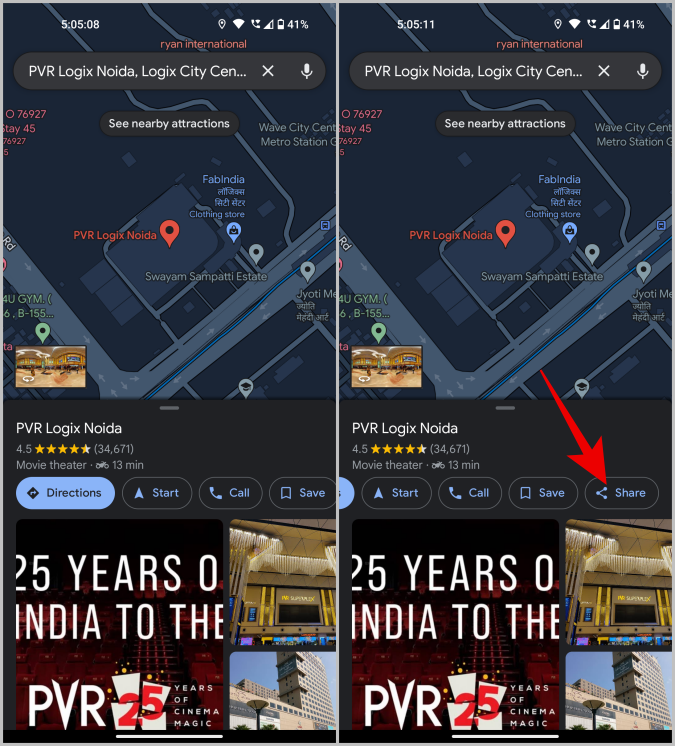 <
<3. Вверху выберите контакт, которому вы хотите поделиться местоположением. Он будет передан через приложение SMS, если это телефон, или через приложение электронной почты, если у контакта есть адрес электронной почты. После выбора нажмите кнопку Отправить, чтобы отправить местоположение выбранным контактам.
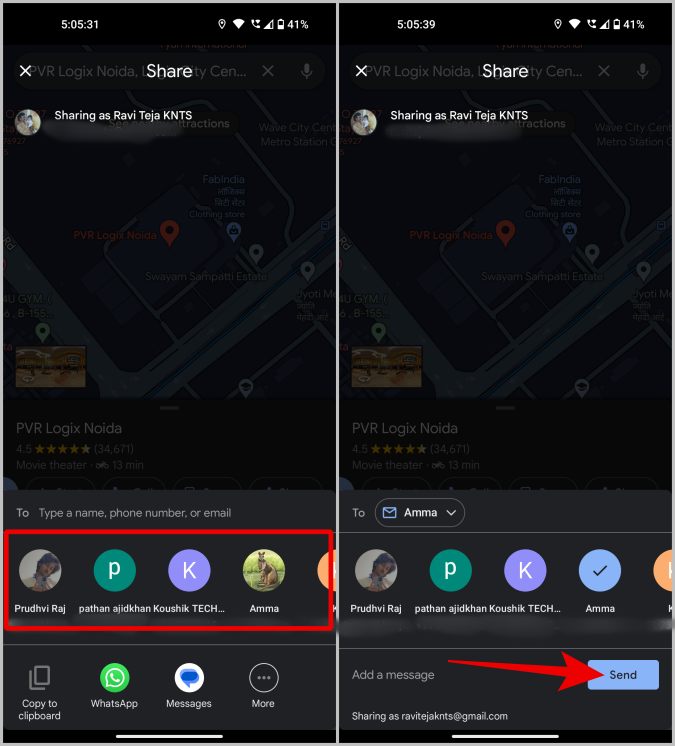
4. Альтернативно вы можете выбрать приложение для обмена сообщениями и отправить местоположение с помощью одного из них.
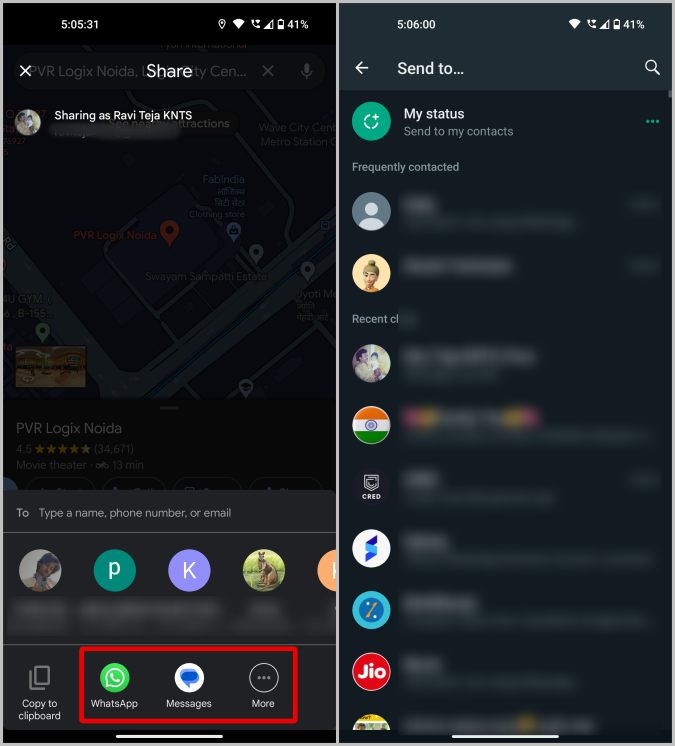
5. Чтобы отправить свое текущее местоположение, нажмите на синий значок, который обозначает ваше текущее местоположение. В открывшемся меню нажмите на параметр Поделиться местоположением.
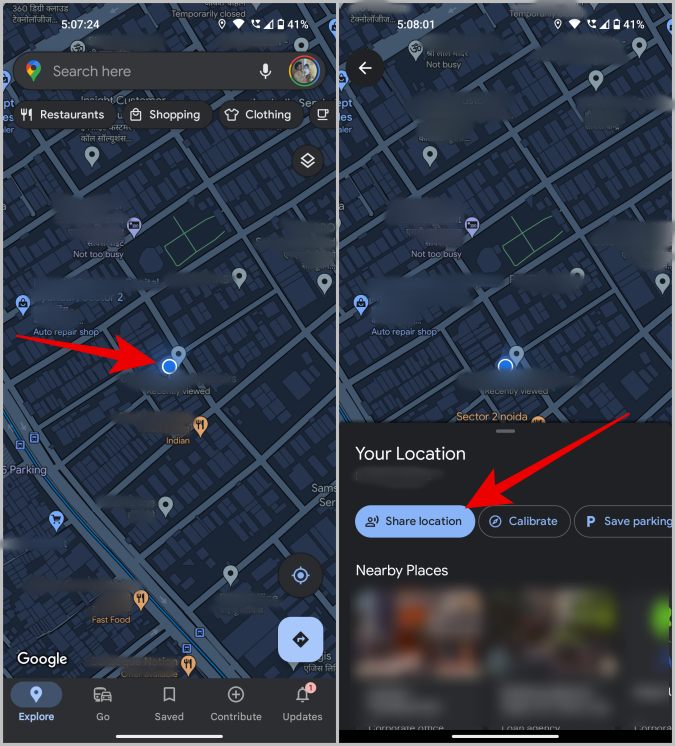
6. Выберите продолжительность времени, в течение которого вы хотите делиться своим местоположением, с помощью значков плюса и минуса с обеих сторон. Выберите Пока вы не отключите эту функцию, чтобы отправлять данные о своем текущем местоположении на неопределенный срок.
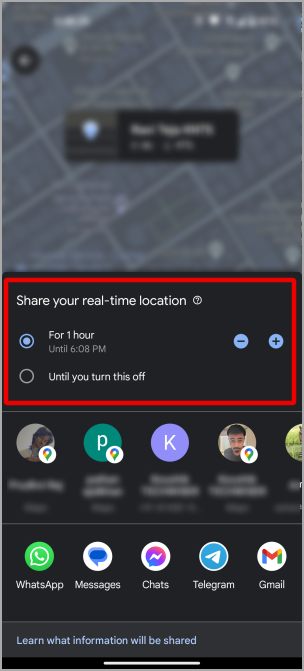
7. Выберите контакт, которым хотите поделиться в приложении SMS или электронной почты. Кроме того, вы можете выбрать любую службу обмена сообщениями, чтобы делиться своим местоположением с телефона Android.
8. При отправке местоположения с помощью Google Maps ваше имя, изображение профиля и текущее местоположение будут показаны всем, у кого есть ссылка. Если вы этого хотите, нажмите на опцию Поделиться во всплывающем окне.
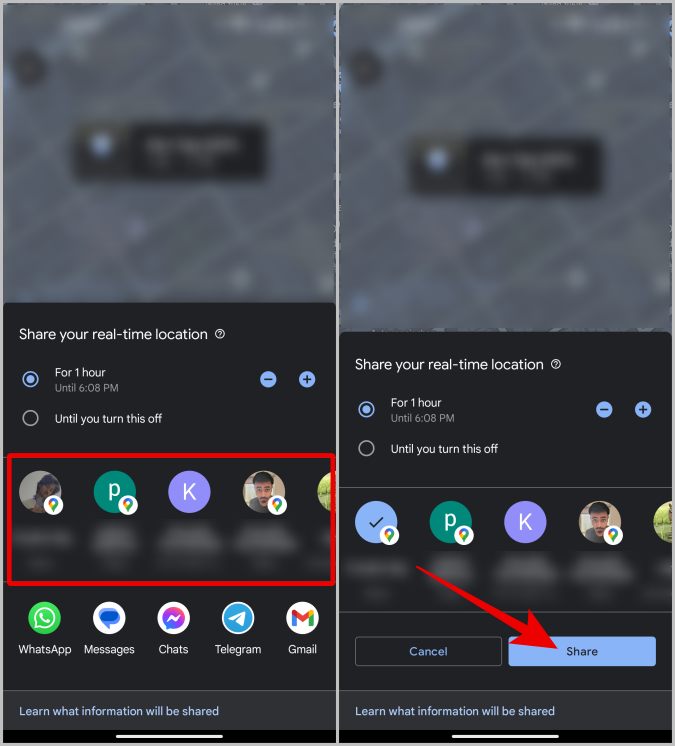
9. Чтобы настроить время передачи данных или прекратить передачу данных о местоположении, откройте Карты Google, коснитесь значка профиля и выберите Передача местоположения. сильный>.
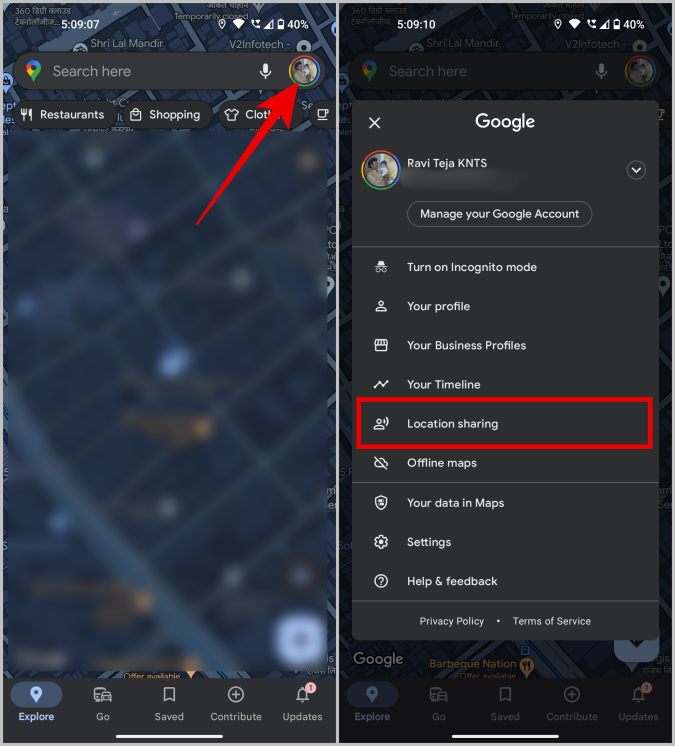
10. Нажмите «Вариант, который вы использовали для передачи местоположения» внизу, а затем нажмите «Можно видеть ваше местоположение», чтобы настроить время.
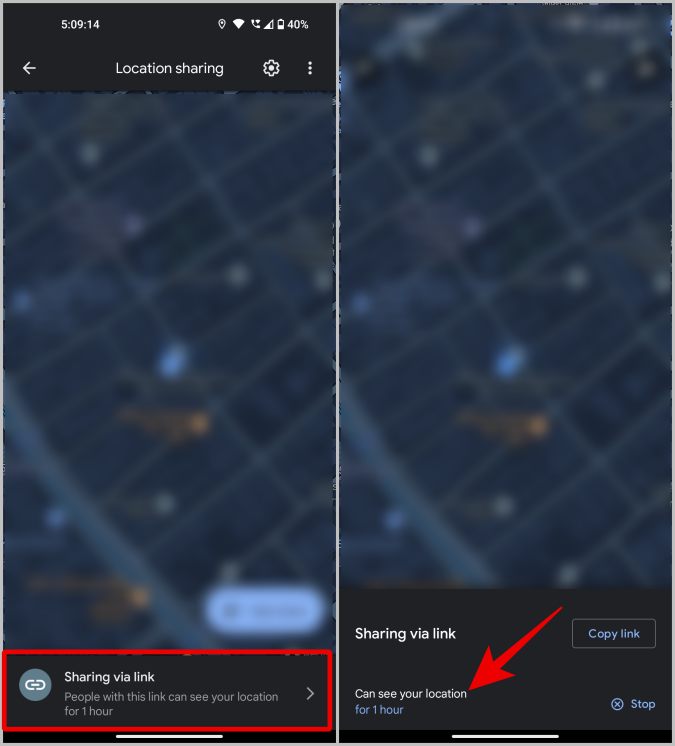
11. Нажмите кнопку Стоп в правом нижнем углу, чтобы мгновенно прекратить передачу данных о своем местоположении на Android.
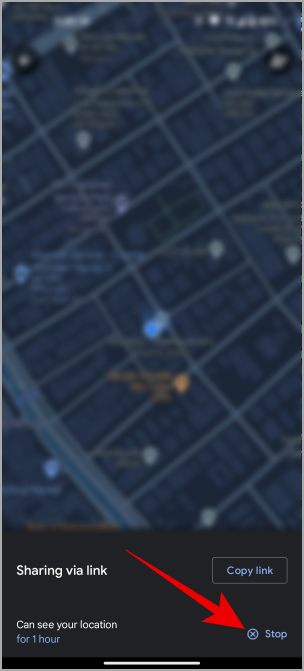 <
<Карты Google также позволяют вам поделиться местоположением, используя плюскоды , что еще больше упрощает информирование людей о том, куда идти и где вы находитесь.
Часто задаваемые вопросы
1. Как отправить местоположение из служб обмена сообщениями, у которых нет функции обмена геоданными?
С помощью Карт Google вы можете отправлять местоположение любого места или свое текущее местоположение с помощью любого приложения для обмена сообщениями. Делясь местоположением с Карт Google, как показано выше, выберите службу обмена сообщениями, в которую вы хотите отправить местоположение. Он поделится ссылкой на Карты Google. Пользователь может открыть ссылку, чтобы просмотреть местоположение на Картах Google на Android, iOS и в браузере.
2. Как исправить то, что местоположение в реальном времени в WhatsApp не работает?
Во-первых, убедитесь, что у WhatsApp есть доступ к местоположению: Приложение «Настройки» >«Приложения» >WhatsApp >«Разрешения» >«Местоположение», где следует выбрать Все время. Кроме того, помните, что мы можем делиться текущими местоположениями только в течение определенного периода времени. По истечении времени WhatsApp автоматически перестанет делиться вашим текущим местоположением с Android. Вам придется повторно отправить текущее местоположение.
Как поделиться своим местоположением на Android
Существует множество способов поделиться своим местоположением с телефона Android. Большинство служб обмена сообщениями, таких как Telegram, Signal и т. д., позволяют делиться местоположением. Вы можете использовать Сообщения Google или WhatsApp, а Карты Google позволят вам поделиться своим местоположением через ссылку, которой можно поделиться, что делает его наиболее гибким.
Если у вас есть iPhone, вот как отправить свое местоположение с iPhone .
